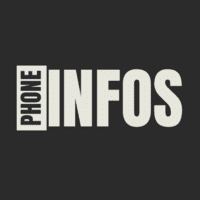Comment connecter une imprimante en WiFi avec un smartphone ?
Sommaire
**Introduction**
Dans un monde où tout le monde est pressé et où la praticité passe avant tout, savoir comment connecter une imprimante en WiFi à votre smartphone peut vous faire économiser beaucoup de temps et d’efforts. Que vous soyez à la maison, au bureau ou même en déplacement, imprimer directement depuis votre smartphone est non seulement simple mais aussi moderne. Dans cet article, nous vous guiderons pas à pas pour que vous puissiez connecter votre imprimante en WiFi à votre smartphone sans tracas.
**Vérification de la compatibilité**
Avant de vous lancer, assurez-vous que votre imprimante est compatible avec la connexion sans fil et que votre smartphone dispose d’une application appropriée pour gérer les impressions. La majorité des imprimantes modernes sont aujourd’hui équipées de fonctions Wi-Fi, et les systèmes d’exploitation tels qu’Android et iOS prennent en charge des applications d’impression compatibles.
**Étapes pour connecter une imprimante en WiFi à un smartphone**
1. **Préparation de l’imprimante :**
– Allumez votre imprimante et assurez-vous qu’elle est connectée à votre réseau WiFi. Référez-vous au manuel de votre imprimante pour trouver des instructions spécifiques sur la mise en réseau WiFi. La plupart des imprimantes possèdent un bouton WiFi ou un écran pour naviguer dans les paramètres.
2. **Téléchargement de l’application :**
– Pour les smartphones Android, téléchargez une application comme Google Cloud Print ou l’application fournie par le fabricant de votre imprimante (HP Smart, Epson iPrint, Brother iPrint&Scan, etc.).
– Pour les utilisateurs d’iPhone, AirPrint est souvent intégré, mais vous pouvez également installer des applications du fabricant pour plus de fonctionnalités.
3. **Connexion au réseau :**
– Assurez-vous que votre smartphone est connecté au même réseau WiFi que votre imprimante. Les appareils doivent être sur le même réseau pour communiquer efficacement.
4. **Configuration de l’imprimante via l’application :**
– Ouvrez l’application que vous avez téléchargée et suivez les instructions pour ajouter votre imprimante. Habituellement, l’application cherchera automatiquement des imprimantes disponibles sur votre réseau.
– Sélectionnez votre imprimante et suivez les éventuelles instructions de configuration restantes.
5. **Impression à partir de votre smartphone :**
– Une fois l’imprimante connectée, ouvrez le document, la photo ou la page web que vous souhaitez imprimer.
– Appuyez sur l’option de partage ou le menu de l’imprimante, sélectionnez l’imprimante connectée et ajustez les paramètres d’impression à votre convenance avant de lancer l’impression.
**Conseils pratiques**
– **Utilisez les applications du fabricant** : Elles sont généralement plus riches en fonctionnalités et mieux optimisées pour votre modèle d’imprimante.
– **Mises à jour régulières** : Gardez les applications et le firmware de votre imprimante à jour pour une meilleure performance.
– **Dépannage rapide** : Si vous rencontrez des problèmes, redémarrez votre routeur, votre imprimante et votre smartphone pour rafraîchir la connexion.
**Anecdote utilisateur**
Un utilisateur a récemment partagé qu’il avait du mal à imprimer des invitations pour l’anniversaire de son enfant. Après plusieurs tentatives, il a découvert que sa nouvelle box WiFi disposait d’une configuration avancée empêchant la communication avec l’imprimante. Un réglage rapide et il a pu enfin faire ses impressions, épargnant ainsi une matinée stressante avant la fête.
**Conclusion**
Il n’a jamais été aussi facile de pouvoir imprimer directement depuis votre smartphone grâce à la connectivité WiFi. En suivant ces étapes simples, vous serez prêt à profiter de toutes les commodités modernes qu’une imprimante sans fil peut offrir. Non seulement vous gagnerez du temps, mais vous éviterez aussi les tracas liés aux câbles encombrants. Explorez cette méthode et transformez votre expérience d’impression dès aujourd’hui !